みんなの天気
「みんなの天気」について
お客様がYahoo!天気・災害にお知らせくださった情報を集計し、現在の状況として「みんなの天気」を表示しています。
「みんなの天気」を確認する
天気予報画面に直近1時間の天気投稿数が表示されます。タップするとマップとタイムライン形式で投稿内容の確認や、天気情報の投稿を行うことができます。
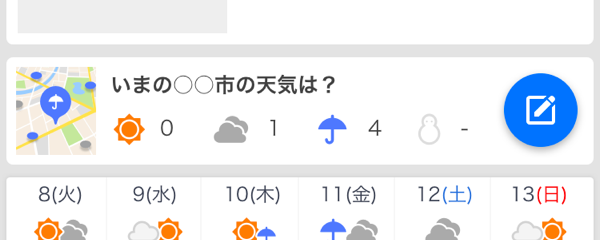
投稿内容を確認する
登録地点ごとの投稿内容をマップとタイムラインで確認できます。
タイムラインでは、投稿された天気とコメントを時系列で過去1週間に遡って確認できます。
※ マップに表示されるのは現在地情報が付与された投稿のみです
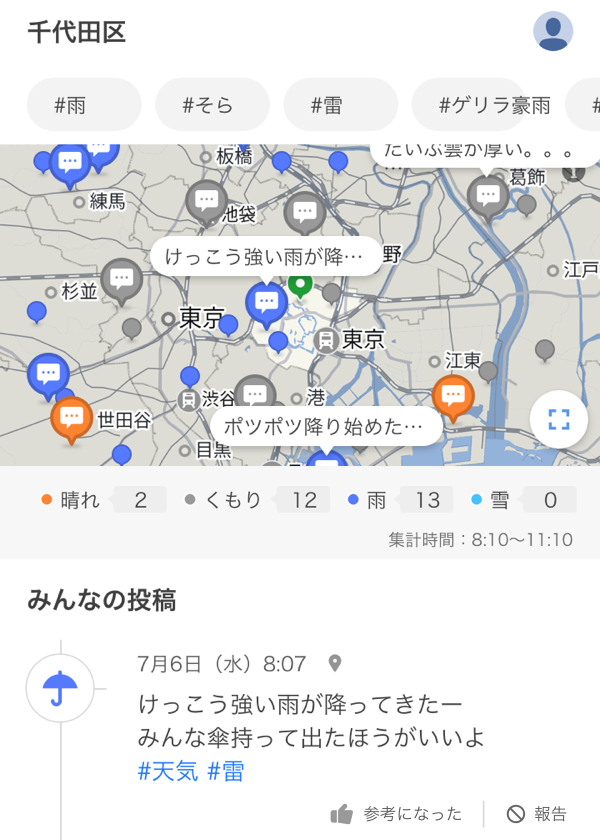
タイムライン上のマップをタップするとマップが全画面に切り替わり、より広いエリアの投稿情報を確認することができます。
マップには、直近3時間の投稿情報が表示されており、天気の状況が一目でわかります。
マップ上のピンをタップすると、天気マークと合わせて投稿されたコメントが確認できます。
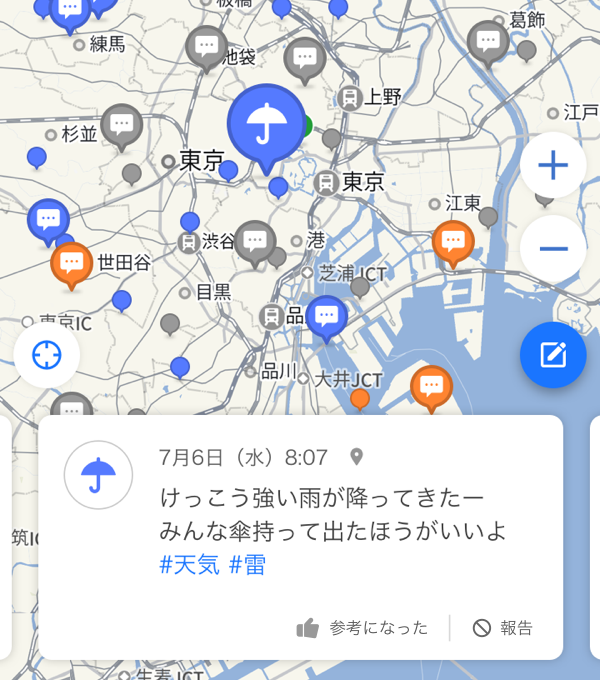
※ 地図に表示される投稿は最新の200件までです
また、「みんなの天気」では投稿内容にハッシュタグ(#)を設定することができます。タイトル下にあるおすすめの話題(タグ一覧)や、投稿コメントに記載されたハッシュタグで投稿内容の絞り込みができます。
※ おすすめの話題は投稿状況によって表示されない場合があります
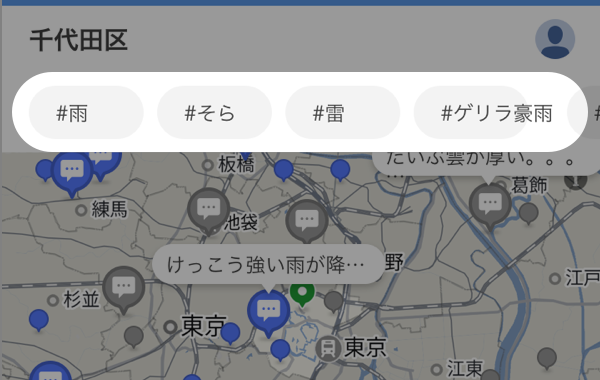
いまの天気を投稿する
ページの「投稿する」ボタンをタップすると投稿ができます。
※ 投稿にはYahoo! JAPAN IDのログインが必要です
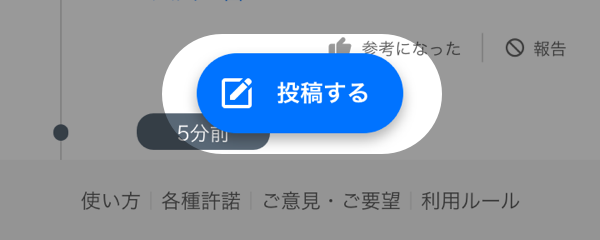
現在の天気をご確認のうえ、該当する天気マークを選択してください。
状況をより詳しく伝えるためにコメント(任意)もご利用ください。コメントは最大60文字まで入力可能です。
コメントにはハッシュタグ(#)をつけることができます。
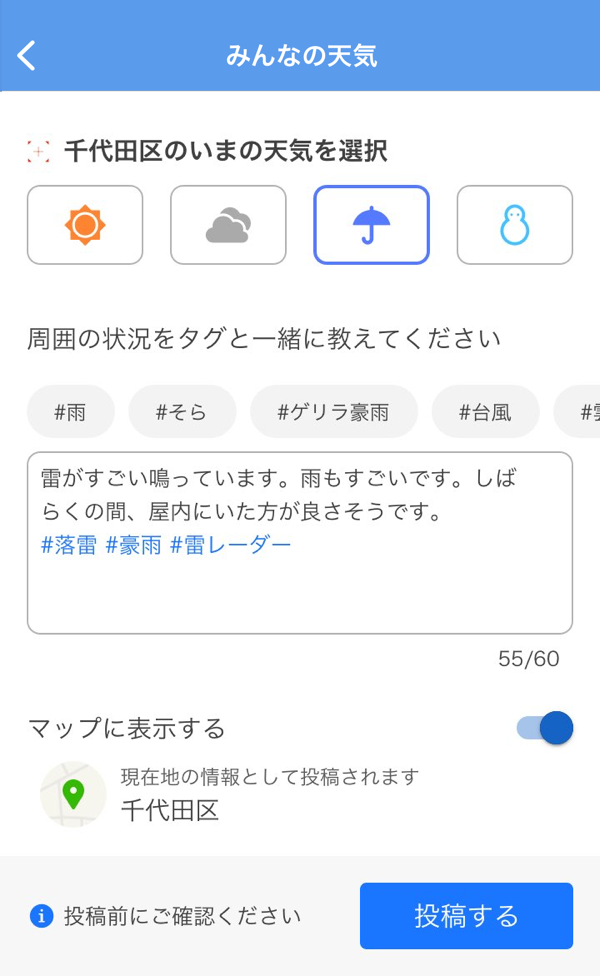
現在地からの投稿は、マップに投稿内容を表示するか選択できます。
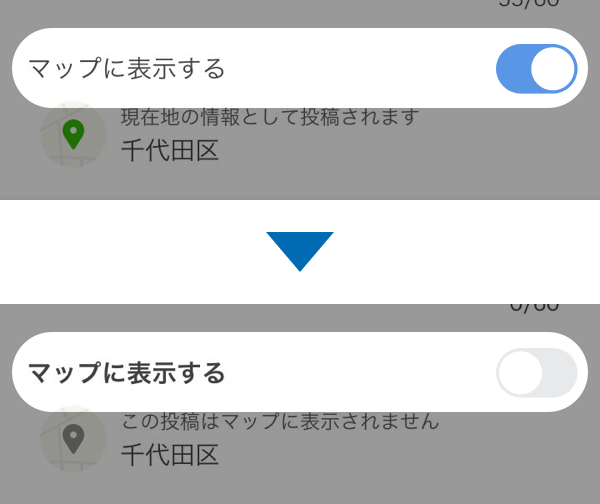
ハッシュタグの使い方
ハッシュタグ(#)をつけることで「みんなの天気」にタグとして表示され、投稿内容を絞り込むことができます。
ハッシュタグには、スペースや句読点を含めることはできません。
天気を投稿する際は、ハッシュタグを自身で入力する以外に、おすすめの話題として表示されているタグ一覧からも入力可能です。
閲覧履歴では過去に表示したハッシュタグを管理することができます。
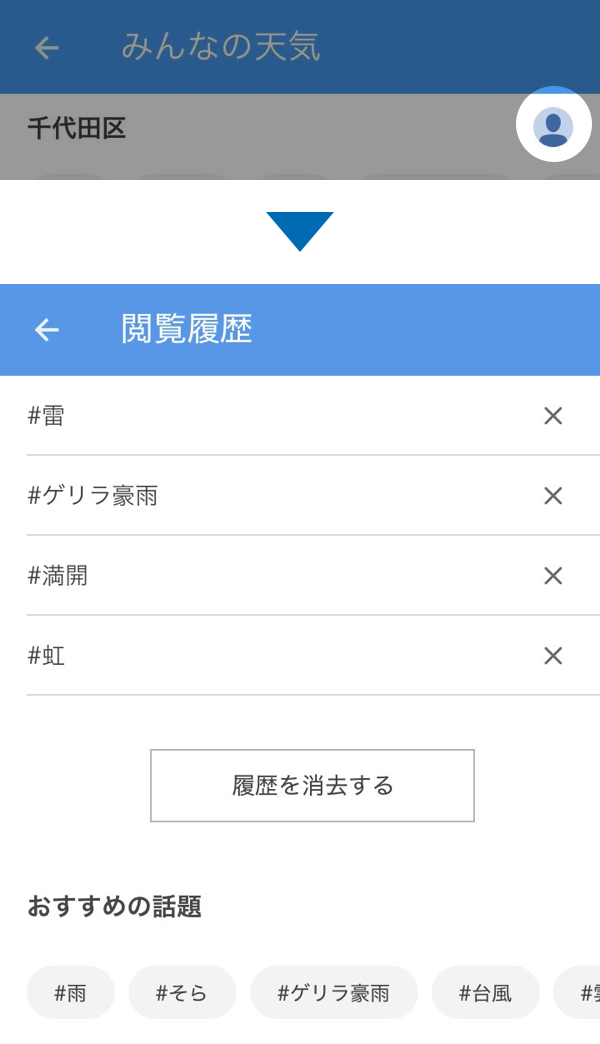
投稿の削除・不適切報告
投稿内容は、いずれも投稿されたお客様による情報であり、当社は、その正確性等については保証いたしかねます。あらかじめご了承ください。
自身の投稿であれば削除※、他のユーザーの投稿であれば不適切な投稿を報告、「参考になった」でリアクションすることができます。
※ 一度投稿した内容を編集することはできません。一度削除してから再度投稿してください
